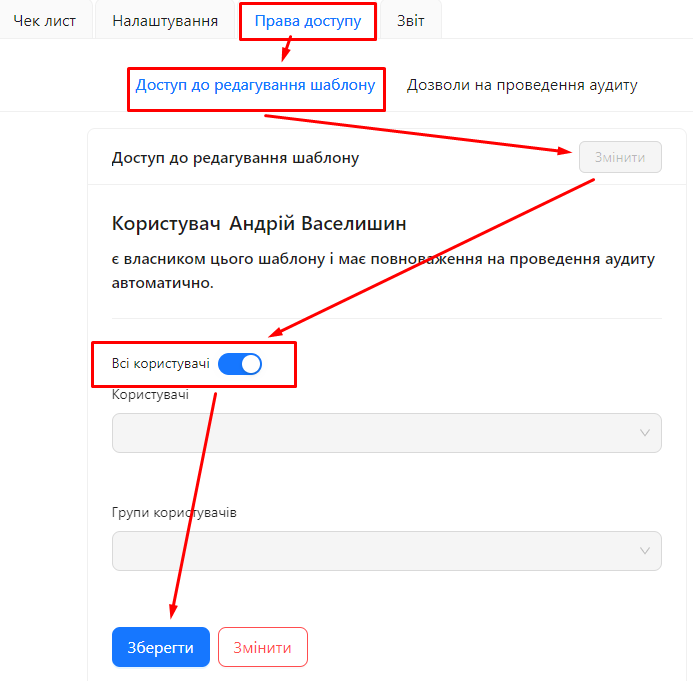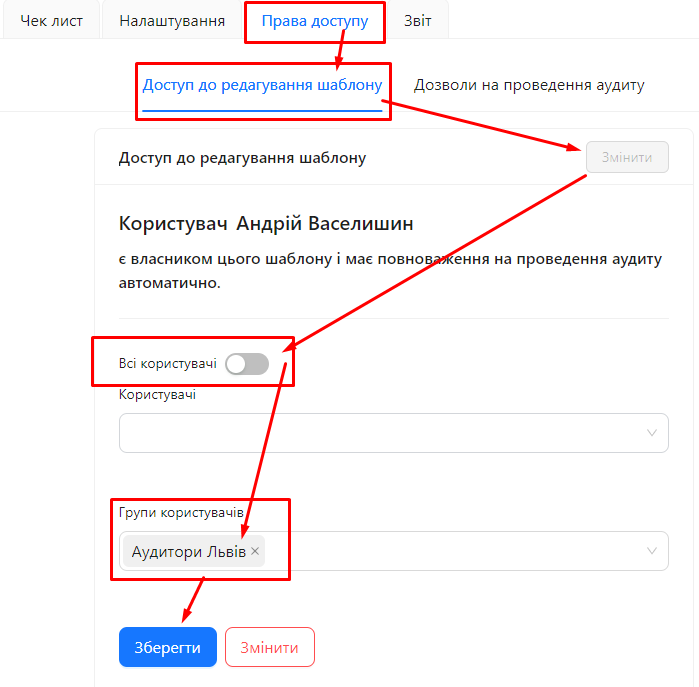Доступ до редагування шаблону
"Доступ до редагування шаблону" — це налаштування в розділі "Права доступу" шаблону аудиту, яке визначає, хто має право редагувати цей шаблон. За допомогою цього налаштування ви можете контролювати доступ до редагування шаблону, забезпечуючи його безпеку та цілісність.
Наприклад, можна визначити, що не лише власник шаблону має право його редагувати, але й певні користувачі та групи користувачів.
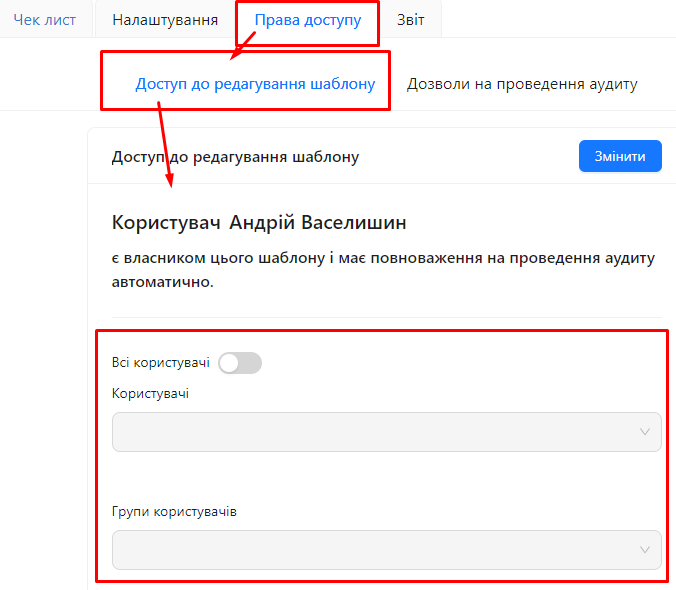
Власник шаблону, тобто той користувач який створив цей шаблон, завжди має доступ на редагування шаблону
При створенні нового шаблону Перемикач "Всі користувачі" за замовчуванням вимкнений. Тобто, редагування дозволено тільки власнику шаблону.
Як налаштувати доступ до редагування шаблону
Одна з ролей:
- Адміністратор
- Управління шаблонами
Тип робочого місця:
- Повне робоче місце
Крок 1: Перейдіть до налаштувань шаблону аудиту
- Увійдіть у систему та перейдіть до розділу "Шаблони аудиту".
- Виберіть потрібний шаблон або створіть новий.
Крок 2: Відкрийте вкладку "Права доступу"
- У редакторі шаблону перейдіть до вкладки "Права доступу".
- Знайдіть пункт "Доступ до редагування шаблону".
Крок 3: Огляньте поточні налаштування
Крок 4: Налаштування доступу
Натисніть кнопку "Змінити":
- Це дозволить внести необхідні зміни до налаштувань доступу.
Варіант 1: Увімкнення доступу для всіх користувачів
- Знайдіть перемикач "Всі користувачі".
- Увімкніть перемикач:
- Попередження: Увімкнення цього перемикача дозволить усім користувачам редагувати шаблон, що може бути небезпечно.
Варіант 2: Обмеження доступу до певних користувачів або груп
- Переконайтеся, що перемикач "Всі користувачі" вимкнений.
- Заповніть поля "Користувачі" та (або) "Групи користувачів":
- Користувачі: Виберіть конкретних користувачів, які матимуть право редагувати шаблон.
- Групи користувачів: Виберіть групи, члени яких матимуть право редагувати шаблон.
Ми рекомендуємо налаштовуйте доступи на основі груп користувачіва. У такому випадку систаме стає більш керованішою.
Збережіть зміни:
- по закінченню налаштувань натисніть кнопку "Зберегти", щоб підтвердити внесені зміни.
Крок 4: Публікація шаблону.
- Після внесення змін не забудьте опублікувати шаблон.
Навіщо потрібен контроль доступу
- Безпека та цілісність: Обмежуючи доступ до редагування шаблону, ви захищаєте його від несанкціонованих змін.
- Контроль змін: Лише уповноважені користувачі можуть вносити зміни, що забезпечує точність та відповідність стандартам.
- Прозорість: Власник шаблону завжди знає, хто має доступ до його редагування.
Примітки та поради
- Уважно обирайте користувачів та групи: Надання доступу лише тим, хто дійсно потребує його, зменшує ризик несанкціонованих змін.
- Регулярно перевіряйте налаштування доступу: Переконайтеся, що доступ мають тільки актуальні користувачі та групи.
- Використовуйте ролі: Призначайте ролі користувачам та групам для спрощення управління доступом.
Часто задавані питання (FAQ)
Питання: Чи можна додати кілька власників шаблону?
Відповідь: Ні, на даний момент шаблон може мати лише одного власника. Однак ви можете надати права редагування іншим користувачам або групам.
Питання: Що станеться, якщо увімкнути перемикач "Всі користувачі"?
Відповідь: Увімкнення цього перемикача дозволить усім користувачам редагувати шаблон, що може призвести до небажаних змін. Рекомендується використовувати цей варіант лише за необхідності та з обережністю.
Питання: Як видалити користувача з списку тих, хто може редагувати шаблон?
Відповідь: Перейдіть до налаштувань доступу шаблону, натисніть кнопку "Змінити", видаліть необхідного користувача з поля "Користувачі" та збережіть зміни.
Питання: Чи можуть групи користувачів мати різні рівні доступу до редагування шаблону?
Відповідь: Ні, групи користувачів, додані до списку доступу на редагування, матимуть однакові права на редагування шаблону.
Питання: Чи можна переглянути, хто має доступ до редагування шаблону?
Відповідь: Так, у вкладці "Права доступу" ви можете бачити список користувачів та груп, які мають право редагувати шаблон.
Питання: Що робити, якщо я забув пароль власника шаблону?
Відповідь: У такому випадку зверніться до адміністратора системи, який може змінити права доступу або призначити нового власника шаблону.